
什么是FAT32格式,以及为何选择FAT32?
FAT32是文件系统分区格式的一种,该格式采用了32位的文件分配表,增强了对磁盘的管理能力,从而突破了FAT16只支持单个文件为2GB的限制。理论上,FAT32可支持单个文件最大为4GB,最大分区大小为8TB。但是实际上,Windows平台上的格式化程序,只能创建最大32GB的FAT32文件系统。
FAT32在NTFS、exFAT等文件系统中属于比较传统的一个,虽然它不具备现代的一些功能,但它的兼容性更高,几乎可以兼容不同的操作系统和设备。如果您的SD卡没有大于4GB的文件,并且需要在不同的操作系统以及设备上使用SD卡,就需要选择FAT32文件系统格式。
格式化SD卡为FAT32时,Windows为何总提示无法完成格式化?
Windows里的磁盘管理和Diskpart分区格式工具,都可以帮助我们格式化SD卡。可是当我们格式化64GB/128GB的SD卡为FAT32时,Diskpart会提示“虚拟磁盘服务错误:卷太大”;而用磁盘管理进行格式化时,会发现文件系统的菜单中没有FAT32格式,也无法格式化为FAT32。这是为什么呢?
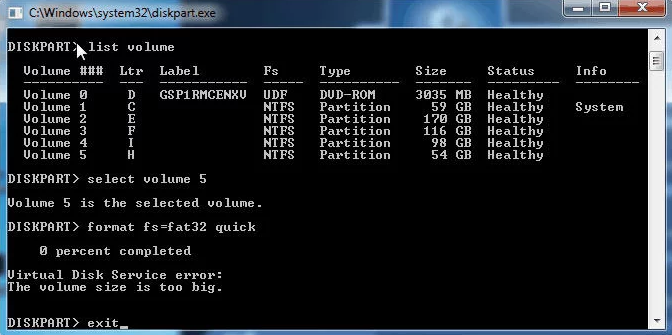
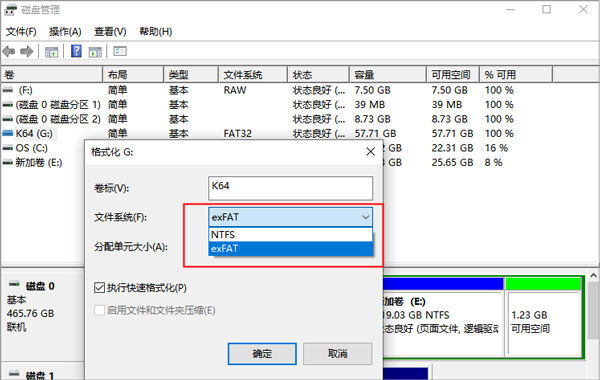
其实,这是因为Windows无法将超过32GB的存储设备格式化为FAT32,而64GB/128GB的SD卡内存太大,才会导致Windows提示无法完成格式化的错误出现。
如何格式化64GB/128GB的SD卡为FAT32格式?
Windows里自带的磁盘管理和Diskpart等工具虽然无法将大于32GB的SD卡格式化为FAT32,但在Mac却可以,只需打开启动台>磁盘工具>选择SD卡>抹掉>选择MS-DOS(FAT)格式即可。
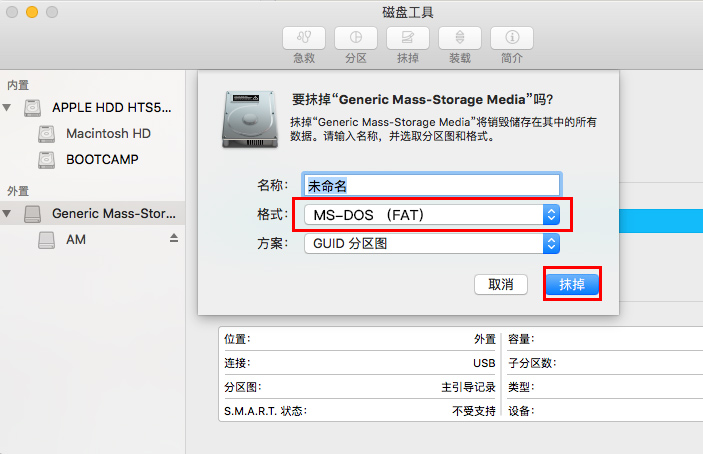
如果您想在Windows里进行格式化,那么可以使用以下第三方软件。
使用第三方软件FAT32 Format进行格式化
FAT32 Format是一款免费的格式化程序,专门用来格式化SD卡/U盘/磁盘为FAT32文件系统格式,格式化过程非常快,且支持容量大于32GB以上的SD卡。格式化步骤如下:
① 首先下载FAT32 Format程序,然后打开。
② 连接64GB/128GB的SD卡到电脑,选择SD卡对应的盘符。
③ 勾选【Quick Format】选项,然后点击【Start】按钮开始格式化即可。
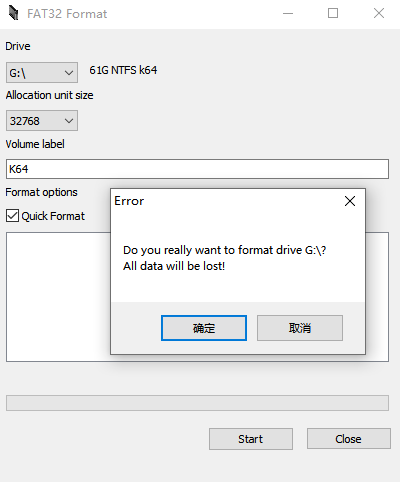
注意!格式化操作将会清除SD卡上的所有数据,请在格式化之前备份里面的重要文件。如果在格式化前来不及备份,导致SD卡里的重要数据丢失,可使用以下方法来恢复。
使用都叫兽™ 数据恢复软件恢复SD卡丢失的数据
都叫兽™ 数据恢复是一款专业的数据恢复软件,该软件支持各种类型的文件恢复,无论是误删/格式化的SD卡,都能帮您快速恢复里面丢失的数据。软件内置文件恢复、格式化恢复、分区恢复三种扫描恢复模式,可以满足用户不同的恢复需求!
① 下载安装软件,然后连接SD卡到电脑。
② 打开软件,选择需要的恢复模式,此处选择【格式化恢复】。
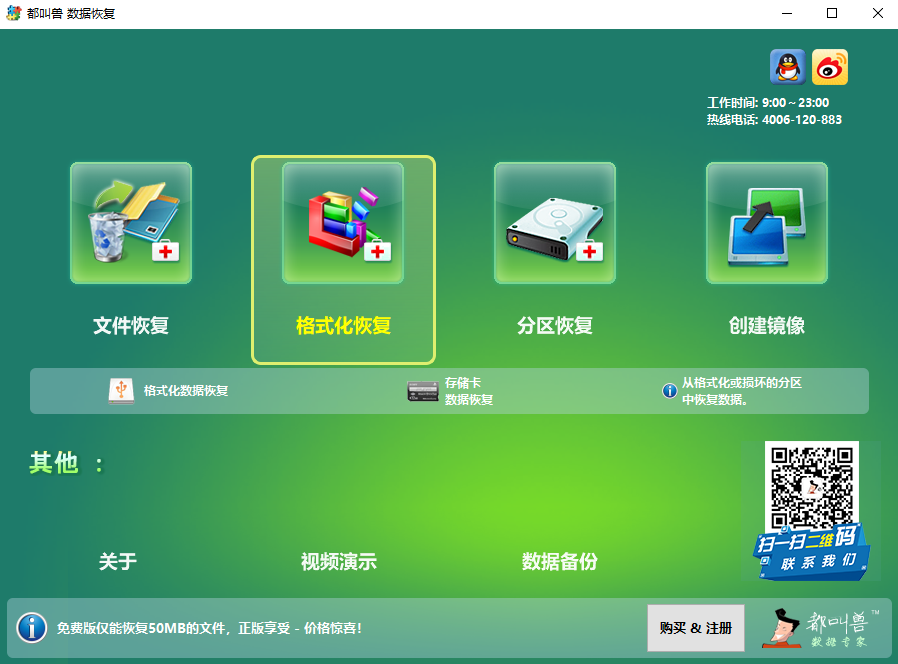
③ 选择要恢复数据的SD所在分区,点击【下一步】。
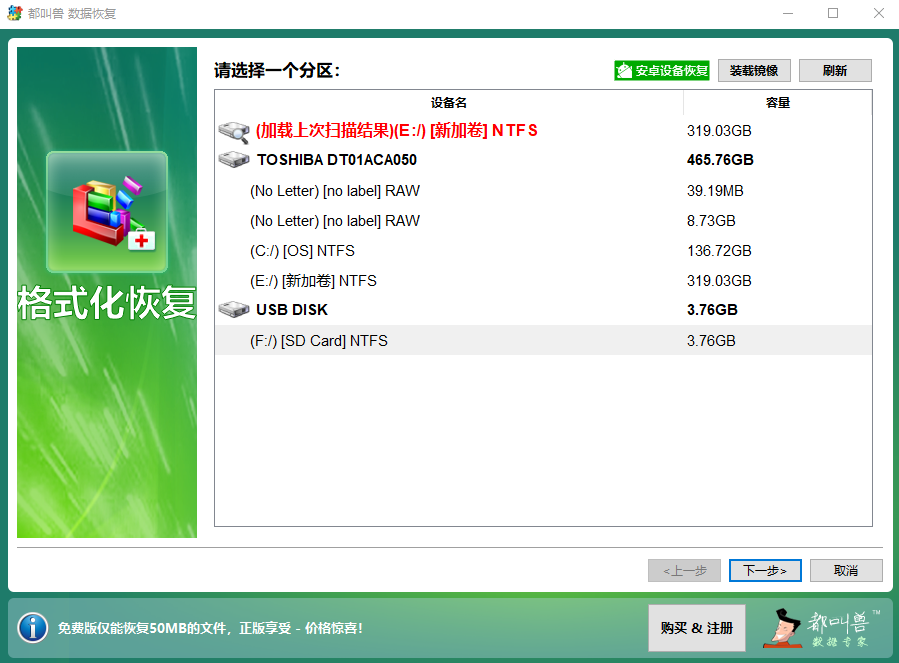
④ 等待扫描,扫描完成后,勾选要恢复的文件,点击【恢复】。
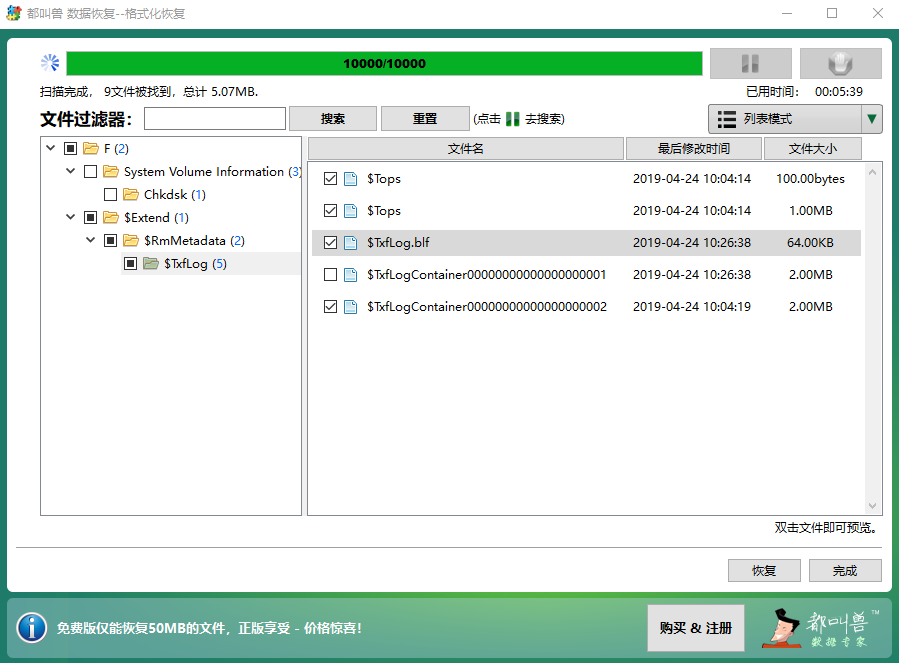
⑤ 选择恢复的数据保存位置,最后点击【恢复】开始恢复并保存。
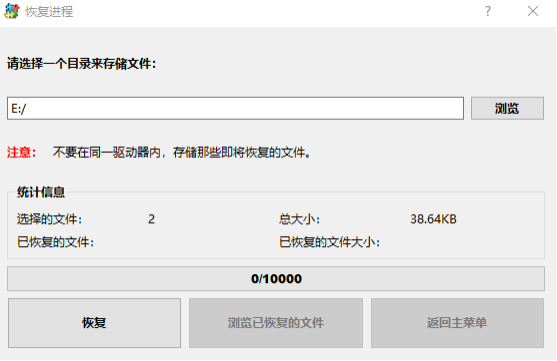





 粤公网安备 44070302000281号
粤公网安备 44070302000281号
